5 Aplicații de scriere de mână pentru nota vizuală - realizarea pe iOS
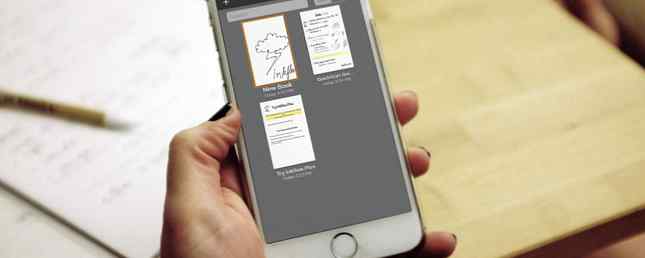
Preferați notele dvs. ca un amestec gratuit de cuvinte și schițe? Apoi, o aplicație obișnuită de preluare a notelor nu o va reduce. Veți avea nevoie de un stylus de încredere în schimb - și o aplicație digitală de mână pentru a merge cu ea.
Am distribuit deja câteva creioane minunate pentru iPad și iPhone. Astăzi, vă vom ajuta să găsiți o aplicație excelentă pentru scris.
Utilizați notele Apple?
Dacă sunteți un utilizator Apple Notes, este posibil să doriți să explorați funcțiile de scriere de mână și de schiță ale aplicației înainte de a vâna alte aplicații. Același lucru este valabil și pentru utilizatorii OneNote.
Pentru fanii Evernote, Penultimate (de la aceiași dezvoltatori) este probabil o soluție solidă pentru dvs..
Acum, să aruncăm o privire asupra a cinci aplicații demne de luat în evidență cu care puteți experimenta. Patru dintre ele sunt libere!
1. Hârtie
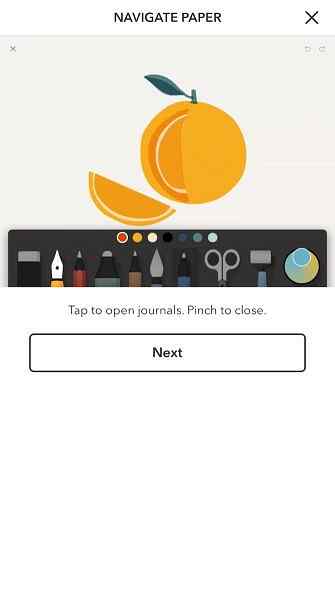
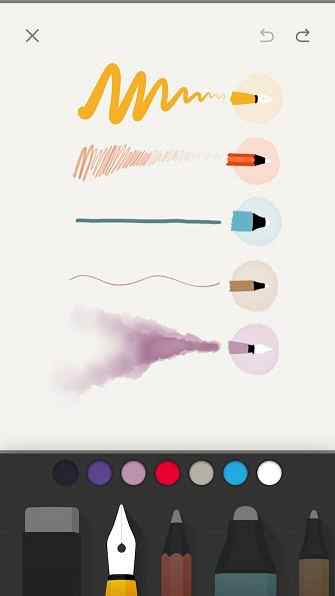
Hârtia este o aplicație lustruită. Vă oferă trei notebook-uri implicite sau “reviste” pentru început. Navigați prin cel numit Paper Tools pentru o scurtă trecere în revistă a instrumentelor de desen pe care le veți găsi în aplicație. Atingeți oricare dintre paginile jurnalului pentru a vedea aceste instrumente în acțiune și le puteți încerca singur.
Pentru a deschide un jurnal, apăsați pe acesta. Dacă doriți să vă întoarceți la vizualizarea principală, ajungeți acolo închizând jurnalul cu un vârf. Doriți să ajustați setările stiloului? Veți găsi aceste setări și alte setări de aplicații ascunse în spatele pictogramei glisorului din partea dreaptă sus din orice vizualizare.
Este bine să aveți o modalitate vizuală de identificare a unui jurnal. Acesta este locul în care vine jurnalul de acoperire. Puteți alege dintr-una din cele opt opțiuni de culoare disponibile pentru aceasta.
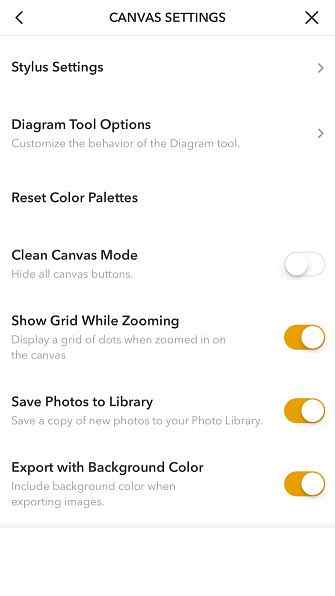
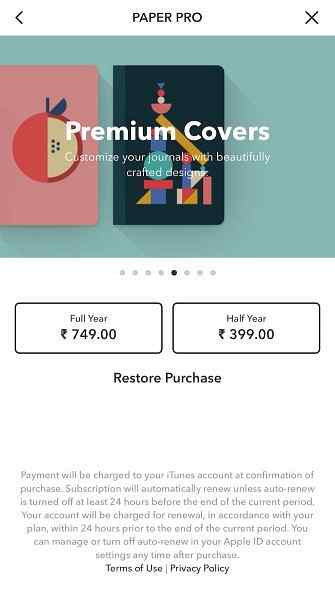
Faceți upgrade la Paper Pro (8 dolari pentru șase luni) și obțineți câteva opțiuni de acoperire uimitoare, complete cu culori, modele și gradiente frumoase. Dar asta nu este tot.
Versiunea premium include, de asemenea, capace personalizate și valori de culori nelimitate pentru începători. De asemenea, vine cu o caracteristică specială care vă permite să transformați liniile libere în linii și forme precise.
Descarca: Hârtie (disponibilă gratuit, abonament)
2. Inkflow Visual Notebook
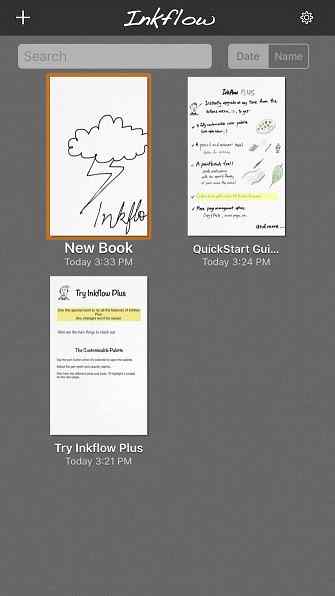
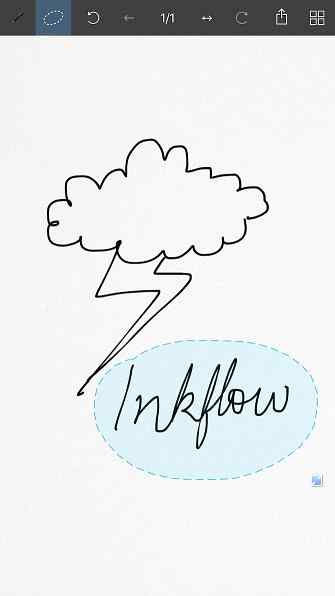
Inkflow nu arată la fel de fantezie ca Paper, dar face treaba. Vă permite să vă amestecați schițele cu text și fotografii. În plus, puteți să mutați și să redimensionați cu ușurință toate acestea cu ajutorul instrumentului de selecție marquee.
Nu este un fan al fundalului alb simplu pentru notebook-uri? Puteți să-l dezactivați cu hârtie goală sau marcată, linii de rețea sau personal de muzică. Priviți sub Papetărie secțiunea din Acțiune pentru a găsi aceste opțiuni. (Acest meniu se ascunde, de asemenea export și tweet butoane.)
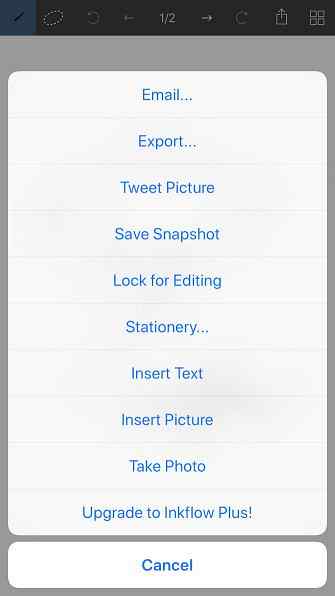
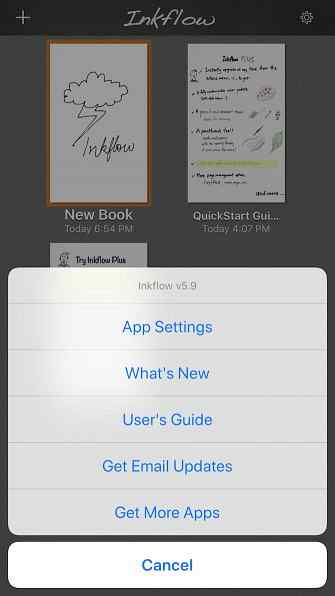
Dacă nu vă deranjează să vă lipiți de scribblele negre din notebook-urile dvs., versiunea de pornire a Inkflow este o opțiune destul de bună. Dar dacă doriți să vă faceți notebook-urile colorate, veți avea nevoie de Inkflow Plus (10 $). Se adaugă o paletă de culori, perii de vopsea și fundaluri de hârtie personalizate, printre alte caracteristici.
Un alt aspect care merită menționat este faptul că notebook-urile au un capac de 20 de pagini fiecare în versiunea gratuită. Dar nu trebuie să vă faceți griji cu privire la epuizarea notebook-urilor - puteți crea cât doriți!
Descarca: Inkflow Visual Notebook (gratuit, versiune premium disponibilă)
3. Notabilitatea
Am decis să dau în cele din urmă @NotabilityApp o șansă, destul de minte suflare timp am avut. #productivity pic.twitter.com/Nzd2BzJTBi
- Ian-Simeon David (@IanDaves) 11 aprilie 2018
Veți găsi o mulțime de aplicații robuste plătite, care vă permit să faceți note și să adnotați fișiere PDF pe iPad cu un stilou. Am ales Notability pentru recenziile pe care le primește peste tot pe web. Că este creat pentru a lucra cu creionul Apple Îmbunătățiți-vă nota-luând cu creionul Apple și iPad Pro Îmbunătățiți nota dvs. de luare cu creionul Apple și iPad Pro Cu aceste sfaturi și trucuri, puteți obține cu adevărat din plin de creion Apple și iPad Pro. Read More este un punct important în favoarea sa.
Ce fel de manevrare poți să faci cu Notability? Pentru începători, puteți scrie, tasta, adnota și, cel mai important, trageți. Acest desen include crearea de forme precise și libere, mutarea obiectelor, adăugarea de culori și multe altele.
Aveți nevoie de opțiunea de a importa conținut, de a converti scrierile de mână în text și de a copia / copia în serviciile cloud? Aplicația poate face toate cele trei. Este, de asemenea, la îndemână că aplicația vă permite să lucrați pe două note una lângă alta și să căutați note scrise de mână.
Notabilitatea este versatilă, ceea ce implică o abundență de trăsături. Nu-i lăsa să vă copleșească. Explorați-le unul câte unul și în curând ar trebui să le atârnați. Scanați notebook-ul implicit care conturează toate caracteristicile aplicației în cazul în care aveți nevoie de puțin ajutor.
Dacă nu vă deranjează să plătiți pentru una dintre aceste aplicații digitale de scriere de mână, trebuie să luați în considerare și aceste trei alternative de notabilitate:
- Notehelf ($ 10)
- GoodNotes ($ 8)
- ZoomNotes ($ 8)
Descarca: Notabilitate ($ 10)
4. Pagini
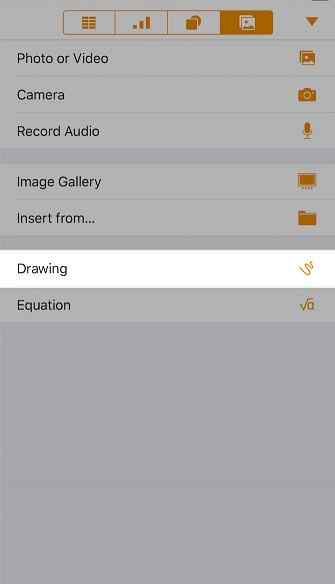
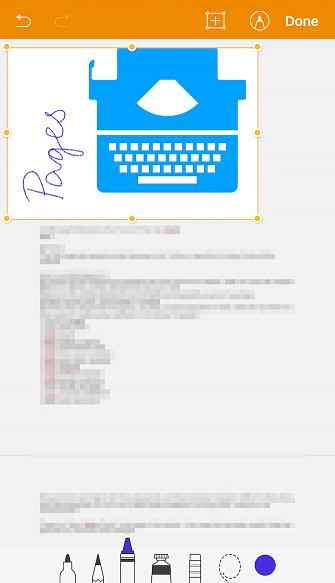
Aplicația Pagini de aplicații Apple ar putea părea ca una ciudată în acest mix, deoarece notarea nu este principala sa funcție. Apple Notes este făcut pentru asta.
Dar, din moment ce paginile sunt însoțite de un text bun și de instrumente de desen, nu există niciun motiv pentru care să nu-l poți folosi pentru a lua notițe. Pe ecranul mai mic al iPhone-ului, probabil este mai logic să utilizați Pagini pentru preluarea informațiilor ocazionale decât pentru procesarea textului. Tastarea documentelor este mai bine făcut pe un iPad procesare de text pe iPad-ul dvs.? Comparăm cel mai bun proces de procesare a textului pe iPad-ul dvs.? Comparăm cele mai bune aplicații Dacă aveți niște cuvinte care trebuie procesate pe iPad, avem aplicațiile care vă ajută să faceți acest lucru. Citește mai mult (sau un Mac).
Ca și celelalte aplicații din această listă, Pagini vă permite să introduceți, să schițați, să importați / exportați date, să distribuiți note și să adnotați PDF-uri. Puteți adăuga, de asemenea, forme, audio, ecuații, diagrame și tabele.
Pentru a testa instrumentele de desen, creați mai întâi un nou document Pagini și atingeți La care se adauga butonul din bara de instrumente. Apoi treceți la ultima filă (Mass-media) și apăsați pe Desen. Apoi veți vedea o pânză neagră în documentul dvs. și o linie de instrumente de desen în partea de jos. Simțiți-vă liber să jucați cu ei.
5. Hârtie de bambus
Această aplicație gratuită, numai pentru iPad, a fost în jur de ceva timp. Acesta vine de la Wacom, producatorul de pixuri Bamboo. Nu aveți nevoie de unul dintre stylus-urile Wacom pentru a utiliza aplicația, dar promiteți o experiență mai bună a scrisului de mână în cadrul aplicației.
Bamboo Paper asigură precizia în desenele dvs. și vine cu o mână de perii pentru a adăuga nuanță la schițele tale. S-ar putea să se dovedească a fi instrumentul tău de a schița dacă ești creativă Ești creativă? 7 Aplicații esențiale Nu poți pleca de acasă fără să fii creativ? 7 Aplicații esențiale Nu puteți pleca de acasă fără ea Nu contează dacă sunteți scriitor, artist, muzician sau fotograf - aceste aplicații mobile sunt esențiale. Citeste mai mult .
După cum v-ați aștepta de la orice aplicație decentă de scriere de mână, aveți opțiuni pentru a adăuga text și fotografii în notele dvs. De asemenea, puteți să exportați notele dvs. în serviciile cloud și în site-urile de rețele sociale.
Dacă de multe ori săriți între platforme, veți găsi Hârtie Bamboo pe tablete Android și Windows, de asemenea. Nu vă faceți griji cu privire la pierderea capacității de editare sau a calității schițelor atunci când vă deplasați între platforme - nu veți.
Din moment ce notele dvs. obțin automat backup la Inkspace, serviciul de backup al cloud-ului de la Wacom, puteți merge exact în față și să vă concentrați asupra părții care ia nota.
De asemenea, ține cont de aplicația Bamboo Note, care va fi lansată.
Descarca: Bamboo Paper (gratuit, versiune premium disponibilă)
Luați notă cu iPhone-ul dvs.
Există o aplicație digitală de mână perfectă pentru dvs. Scrieți caracteristicile personale trebuie să aveți înainte de a vă căuta. Roundup de mai sus este un loc bun ca orice pentru a începe căutarea.
Și pentru a completa notele dvs., asigurați-vă că utilizați mementouri iPhone, de asemenea, în mod eficient Pune iPhone memento-uri pentru o utilizare mai bună cu Apps dreapta și sfaturi Pune-l memento-uri iPhone pentru o utilizare mai bună cu Apps și sfaturi potrivite Adăugarea memento-uri și evenimente calendarul pentru iPhone-ul dvs. ar trebui să fie un painless proces - și poate fi dacă utilizați aplicațiile și trucurile potrivite în timp. Citeste mai mult .
Explorați mai multe despre: notele Apple, aplicațiile iOS, aplicațiile care utilizează note.


